Cara Ngganti utawa Mbusak Ikon Desktop ing Windows 11
Gunakake utawa mbusak lambang desktop khusus ing Windows 11 PC kanggo njaga tampilan sing resik kanggo latar mburi desktop.
Ikon desktop nyedhiyakake cara sing cepet lan gampang kanggo ngakses situs penting ing sistem sampeyan kaya PC Iki, Recycle Bin, lan liya-liyane. Kajaba iku, set lambang desktop iki mesthi ana ing PC Windows sing diwiwiti karo Windows XP.
Nanging, yen sampeyan wis suwe pangguna Windows utawa luwih seneng ngakses File Explorer nggunakake trabasan keyboard, lambang kasebut ing desktop ora ana gunane.
Yen sampeyan nggoleki cara kanggo mbusak utawa ngganti lambang sing dikarepake, Windows 11 Nawakake cara sing cepet lan gampang kanggo nindakake iki.
Ganti Ikon Desktop ing Windows 11 saka Setelan
Ngganti lambang desktop minangka proses sing gampang banget, sanajan sampeyan kudu nyilem menyang aplikasi Setelan kanggo nemokake pilihan kasebut, ora angel.
Pisanan, bukak aplikasi Setelan saka dhaptar aplikasi sing diinstal ing menu Start utawa mung ketik ing menu Start.
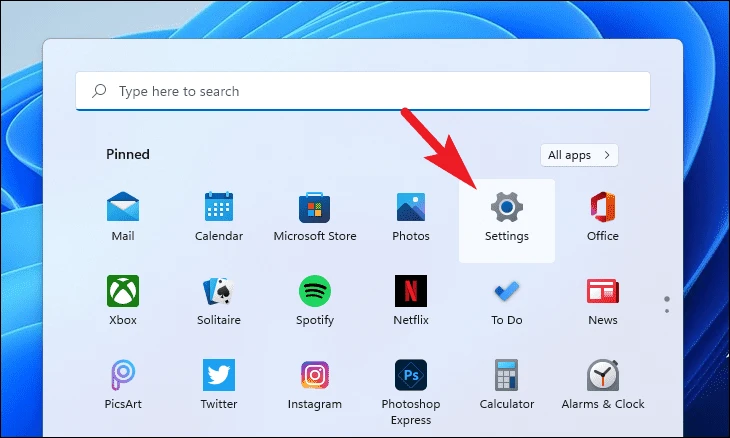
Sabanjure, klik tab Personalisasi sing ana ing sidebar kiwa ing aplikasi Setelan.
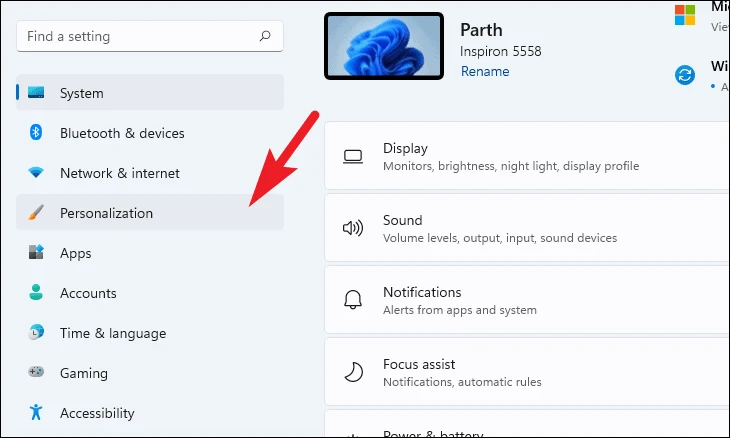
Sabanjure, temokake panel Tema sing ana ing sisih tengen layar banjur klik.
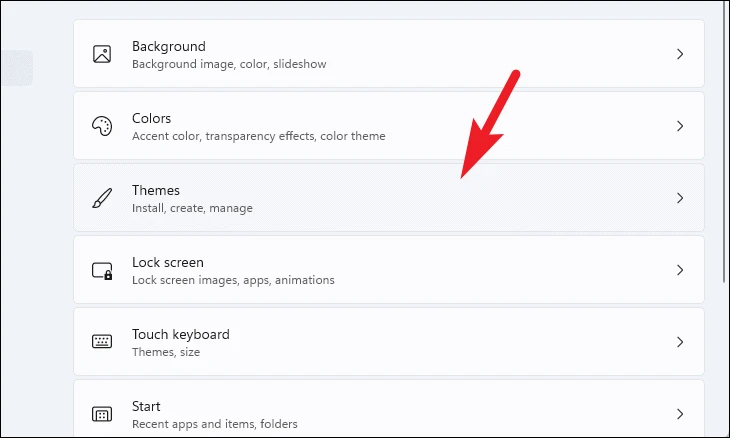
Sabanjure, gulung mudhun menyang bagean Setelan sing gegandhengan lan klik ing panel Setelan Ikon Desktop. Iki bakal mbukak jendhela sing kapisah ing layar sampeyan.
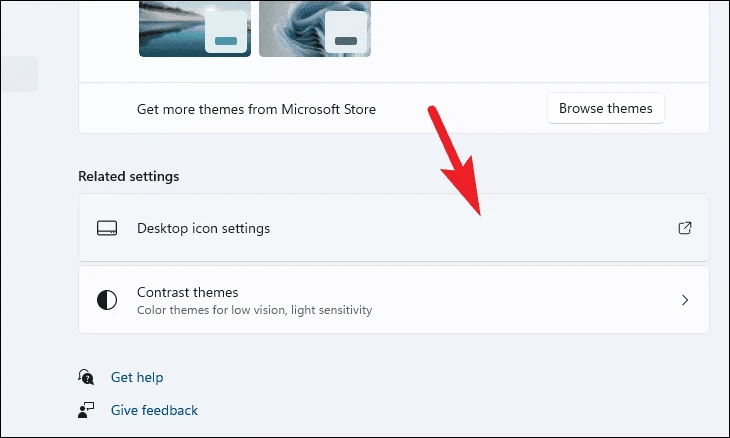
Saka jendhela Setelan Ikon Desktop, klik lambang sing pengin diganti saka kothak pilihan banjur klik tombol Ganti Ikon. Iki bakal mbukak jendhela sing kapisah ing layar sampeyan.
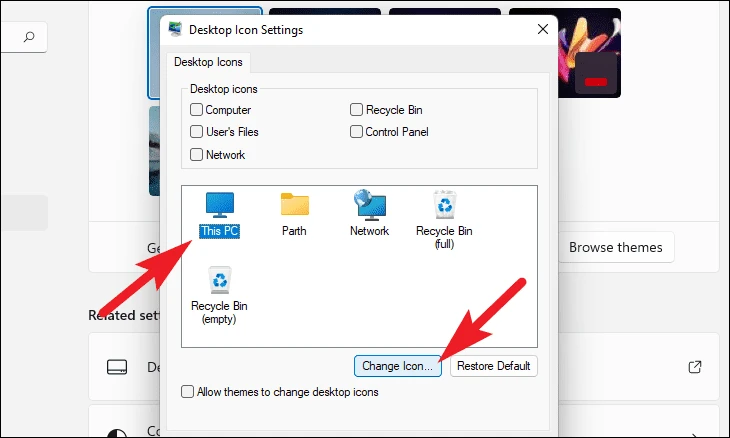
Saiki sampeyan bisa nggunakake opsi saham kanggo ngganti lambang kanthi milih lambang saka dhaptar, utawa sampeyan uga bisa milih dhewe kanthi ngeklik lambang Browse lan milih lambang favorit nggunakake file explorer.
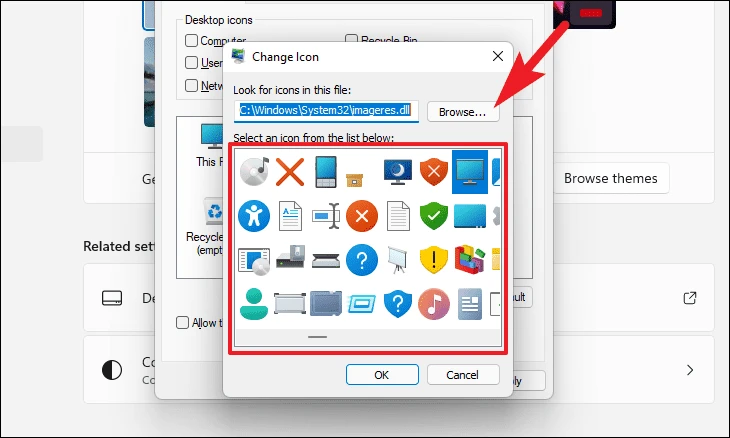
Sawise sampeyan milih lambang sing dikarepake, klik tombol OK kanggo konfirmasi lan nutup jendhela.
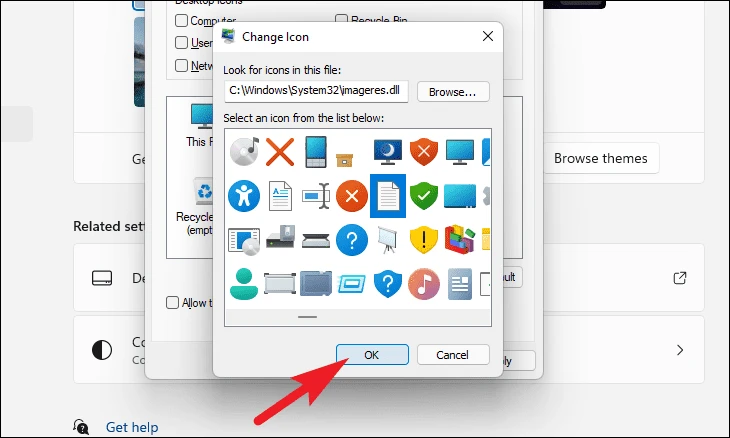
Sampeyan uga bisa ngunci lambang menyang tema tartamtu lan duwe set lambang sing beda kanggo saben tema. Kanggo nindakake iki, klik ing kothak sadurunge label "Allow themes to change the desktop icons". Saiki, pangowahan lambang mung bakal ditrapake kanggo tema sing saiki ditrapake nalika owah-owahan.
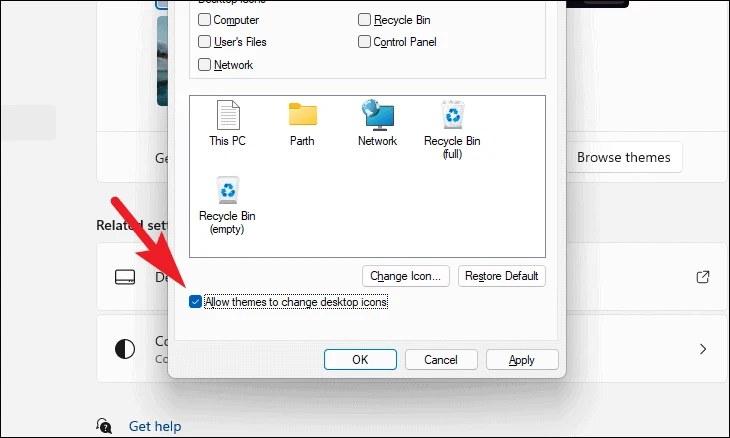
Pungkasan, klik tombol Aplikasi kanggo nyimpen owah-owahan banjur klik tombol OK kanggo nutup jendhela.
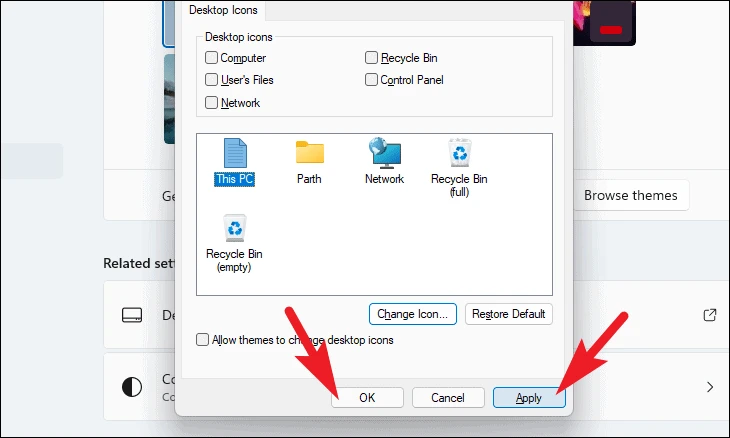
Mbusak Ikon Desktop ing Windows 11
Yen sampeyan wis ngalih nggunakake trabasan keyboard kanggo mbukak File Explorer utawa ora seneng nyimpen lambang ing desktop sampeyan, mbusak lambang saham iki bisa uga bisa ngrasakake minimalis ing njero sampeyan.
Tinimbang mbusak lambang desktop kanthi lengkap, sampeyan uga bisa ndhelikake lan ngakses kanthi gampang yen perlu kanthi mung siji klik.
Kanggo ndhelikake lambang desktop tinimbang mbusak , pindhah menyang desktop lan klik-tengen ing ngendi wae ing ruang kosong. Sabanjure, kisaran liwat pilihan View lan klik kanggo mbusak pilihan Show Desktop Icons saka menu konteks sing ditambahi.
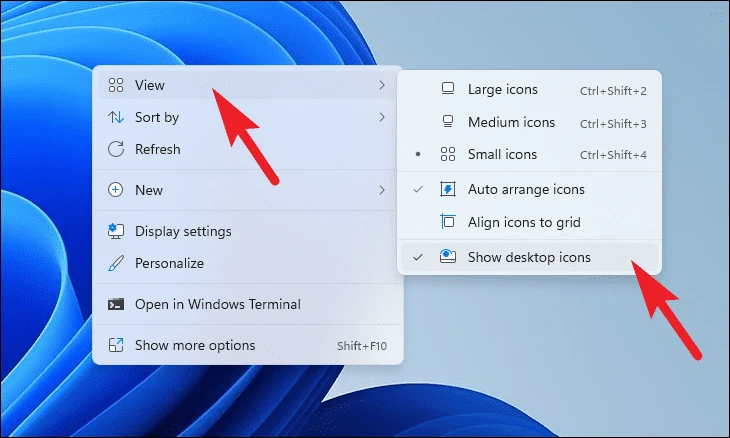
Kanggo mulihake lambang desktop, klik-tengen maneh ing papan kosong ing desktop banjur klik Tampilake Ikon Desktop saka menu konteks sing ditambahi.
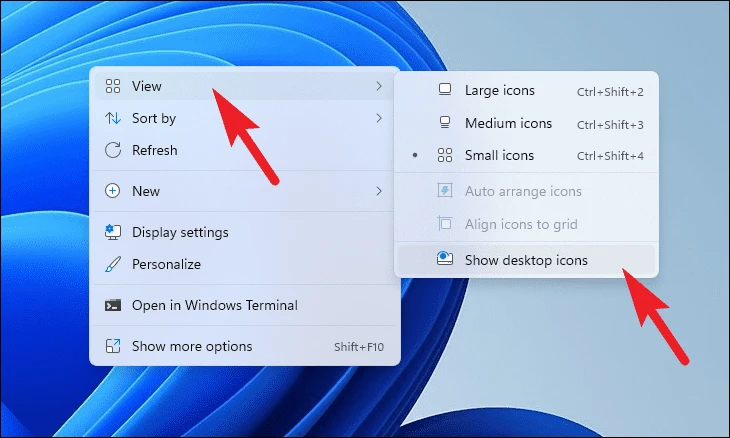
Kanggo mbusak lambang rampung , pindhah menyang kaca setelan Tema kaya sing dideleng sadurunge ing pandhuan lan klik panel Setelan Ikon Desktop sing ana ing sangisore bagean Setelan sing gegandhengan ing jendhela Setelan.
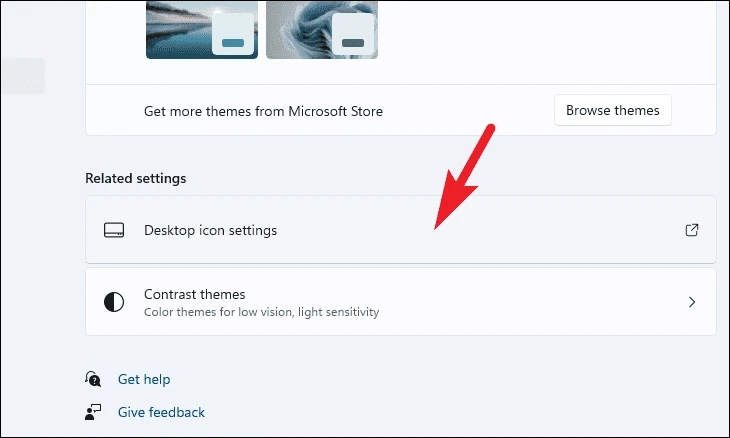
Saka jendhela Setelan Ikon Desktop, klik kothak sing ndhisiki saben pilihan sing ora pengin ana ing desktop. Sawise sampeyan mbusak pilihan sing dikarepake, klik tombol Apply kanggo konfirmasi owah-owahan banjur klik OK kanggo nutup jendhela.
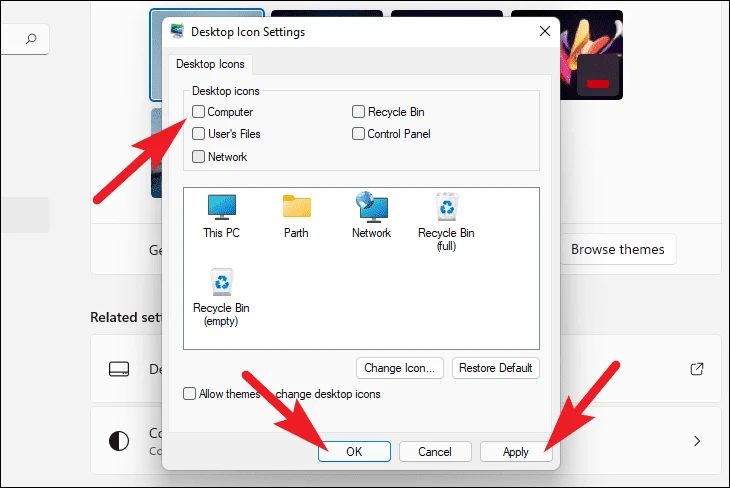
Cara ngganti ukuran lambang desktop ing Windows 11
Yen sampeyan nemokake ukuran standar lambang sing luwih cilik utawa luwih gedhe gumantung saka pilihan sampeyan, sampeyan bisa ngganti kanthi trabasan keyboard sing prasaja utawa nganggo mouse.
Kanggo ngowahi ukuran lambang, klik-tengen ing papan kosong ing desktop banjur layang ing pilihan View. Banjur klik kanggo milih salah siji saka ukuran saka menu konteks ditambahi. Owah-owahan sampeyan bakal langsung katon.
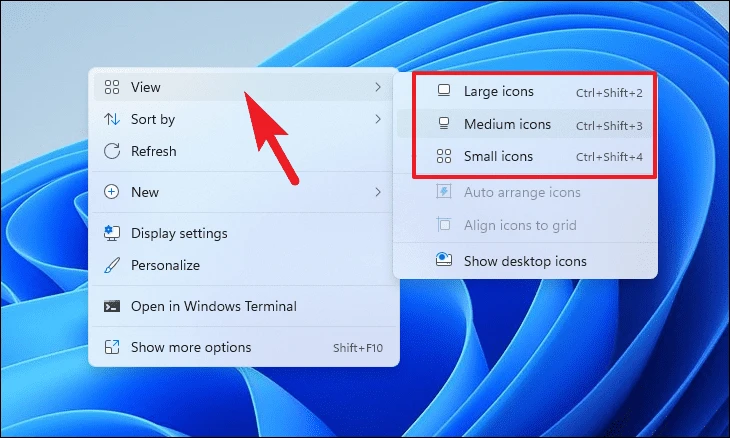
Utawa, sampeyan uga bisa ngganti ukuran lambang nggunakake trabasan keyboard individu. Cara iki pancen migunani yen sampeyan ora pengin navigasi menu mung kanggo ngganti ukuran lambang desktop.
Ing ngisor iki dhaptar trabasan kanggo mlumpat menyang ukuran lambang tartamtu. Sampeyan bisa menet sembarang trabasan kasebut ing ngisor iki nalika sampeyan lagi ing desktop lan lambang bakal langsung diowahi ukurane.
| Ukuran lambang | trabasan keyboard |
| Ikon gedhe banget | Ctrl+ shift+1 |
| lambang amba | Ctrl+ shift+2 |
| Ikon medium | Ctrl+ shift+3 |
| lambang cilik | Ctrl+ shift+4 |
Saiki sampeyan ngerti ora mung carane ngganti utawa mbusak lambang desktop nanging uga carane ngganti ukurane. Saiki, terusake lan atur desktop sing dikarepake lan tambahake sentuhan pribadine.









